こちらからの続きです。
前回 アカウントを作成したMEGAを、Air Live Drive Proで使えるようにしてみます。
Air Live Drive Pro は、下記のようにいろいろなクラウドストレージをローカルディスクと同様に操作できるようにするツールです。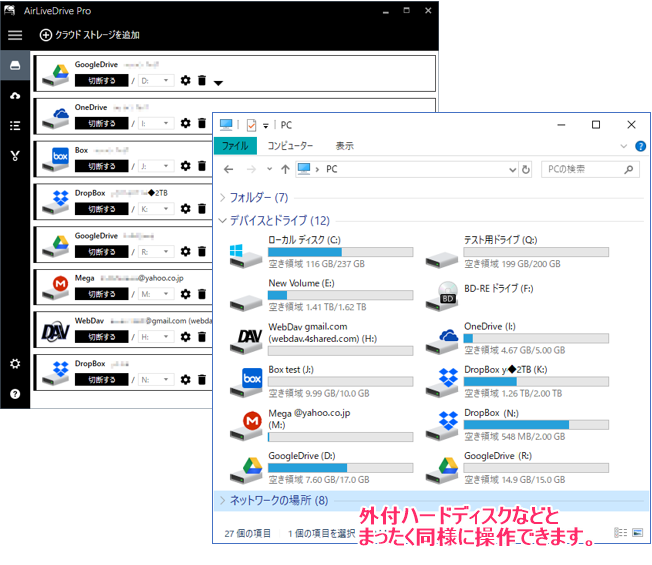
手順は下記の通りです。
1、Air Live Drive Proを起動し、「+ クラウドストレージを追加」をクリックします。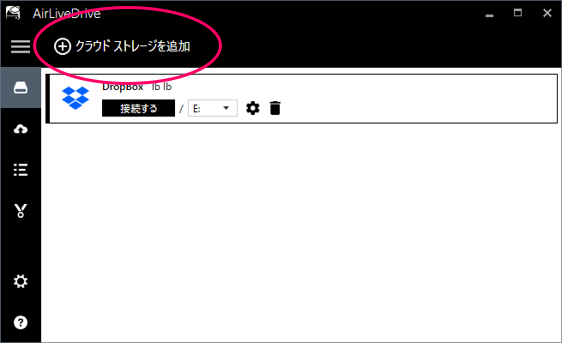
2、 一覧からMEGAを選択します。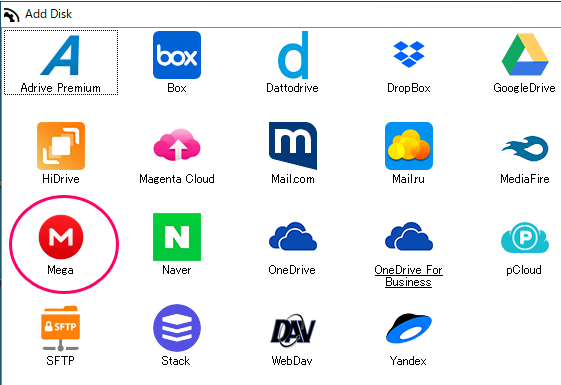
3、登録したMEGAのログイン情報を入力します。「2 Factor Pin:」は特に設定していませんので、空欄で構いません。「OK」をクリックしてください。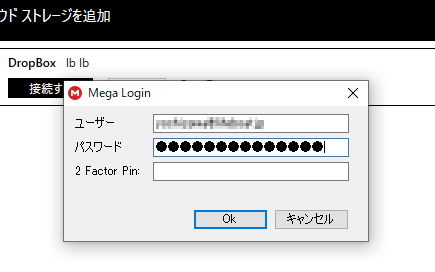
4、Air Live Drive Proに「MEGA」が追加されました。「接続する」をクリックします。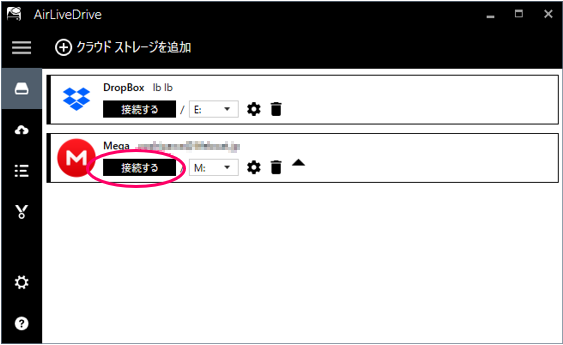
5、コンピュータ画面にMega(M:)が出てきます。50GBと表示されています。
7、CドライブやDドライブと同じように使用できます。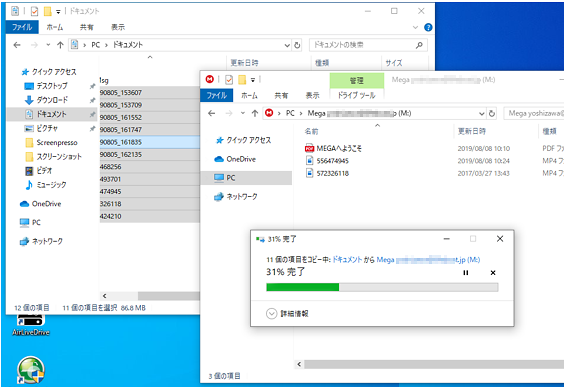
PC起動時にクラウドストレージに自動接続する
通常ですと、Air Live Drive Proを立ち上げて、使用するクラウドストレージを「接続する」ボタンで接続するのですが、PCを立ち上げた段階で自動的に接続しておきたい場合は、下記の設定を行ってください。
1、Air Live Drive Proの「設定」(歯車のアイコン)をクリックし、下記の2か所にチェックを入れます。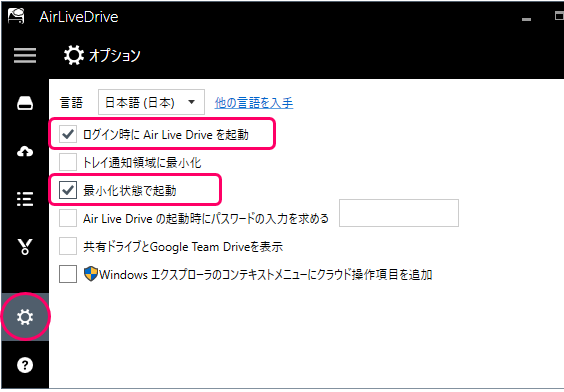
2、続いて、自動接続したいドライブの「設定」をクリックし、「起動時に自動接続」にチェックを入れます。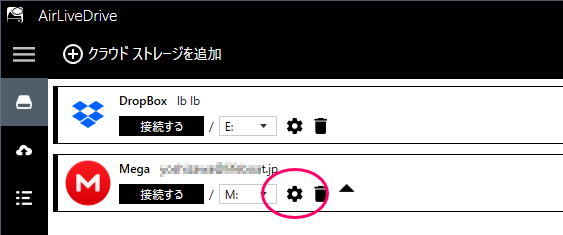 ↓ ↓ ↓
↓ ↓ ↓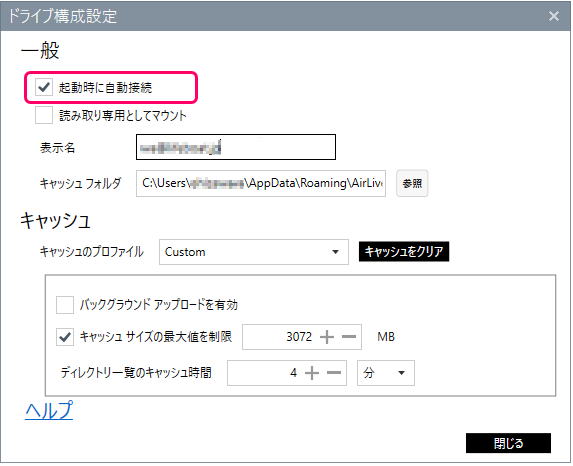
設定したら閉じてください。
3、試しにPCを再起動します。
起動後コンピュータ画面を開くと、自動的にMEGAドライブがスタンバイして使用可能になっています。c(*゚ー^)ノ*・’゚☆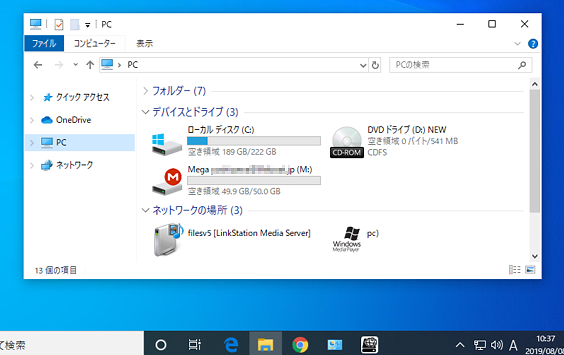
便利ですのでぜひお試しください!